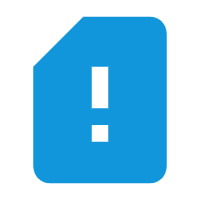22.页面导航
22.1.1 什么是页面导航
页面导航指的是页面之间的相互跳转。例如,浏览器中实现页面导航的方式有如下两种:
②location.href
22.2 .2小程序中实现页面导航的两种方式
① 声明式导航
在页面上声明一个 导航组件
通过点击 组件实现页面跳转
② 编程式导航
调用小程序的导航 API,实现页面的跳转
22.3 页面导航 - 声明式导航
22.3.1. 导航到 tabBar 页面
tabBar 页面指的是被配置为 tabBar 的页面。
在使用 组件跳转到指定的 tabBar 页面时,需要指定 url 属性和 open-type 属性,其中:
url 表示要跳转的页面的地址,必须以 / 开头
open-type 表示跳转的方式,必须为 switchTab
示例代码如下:

22.3.2 导航到非 tabBar 页面
非 tabBar 页面指的是没有被配置为 tabBar 的页面。
在使用 组件跳转到普通的非 tabBar 页面时,则需要指定 url 属性和 open-type 属性,其中:
url 表示要跳转的页面的地址,必须以 / 开头
open-type 表示跳转的方式,必须为 navigate
示例代码如下:

注意:为了简便,在导航到非 tabBar 页面时,open-type="navigate" 属性可以省略。
22.3.3 后退导航
如果要后退到上一页面或多级页面,则需要指定 open-type 属性和 delta 属性,其中:
open-type 的值必须是 navigateBack,表示要进行后退导航
delta 的值必须是数字,表示要后退的层级
示例代码如下:

注意:为了简便,如果只是后退到上一页面,则可以省略 delta 属性,因为其默认值就是 1。
22.4 页面导航 - 编程式导航
22.4.1 导航到 tabBar 页面
调用 wx.switchTab(Object object) 方法,可以跳转到 tabBar 页面。其中 Object 参数对象的属性列表如下:
| 属性 | 类型 | 是否必选 | 说明 |
|---|---|---|---|
| url | string | 是 | 需要跳转的 tabBar 页面的路径,路径后不能带参数 |
| success | function | 否 | 接口调用成功的回调函数 |
| fail | function | 否 | 接口调用失败的回调函数 |
| complete | function | 否 | 接口调用结束的回调函数(调用成功、失败都会执行) |
示例代码如下:
.png)
22.4.2 导航到非 tabBar 页面
调用 wx.navigateTo(Object object) 方法,可以跳转到非 tabBar 的页面。其中 Object 参数对象的属性列表如下:
| 属性 | 类型 | 是否必选 | 说明 |
|---|---|---|---|
| url | string | 是 | 需要跳转到的非 tabBar 页面的路径,路径后可以带参数 |
| success | function | 否 | 接口调用成功的回调函数 |
| fail | function | 否 | 接口调用失败的回调函数 |
| complete | function | 否 | 接口调用结束的回调函数(调用成功、失败都会执行) |
示例代码如下:
.png)
22.4.3 后退导航
调用 wx.navigateBack(Object object) 方法,可以返回上一页面或多级页面。其中 Object 参数对象可选的属性列表如下:
| 属性 | 类型 | 默认值 | 是否必选 | 说明 |
|---|---|---|---|---|
| delta | number | 1 | 否 | 返回的页面数,如果 delta 大于现有页面数,则返回到首页 |
| success | function | 否 | 接口调用成功的回调函数 | |
| fail | function | 否 | 接口调用失败的回调函数 | |
| complete | function | 否 | 接口调用结束的回调函数(调用成功、失败都会执行) |
示例代码如下:
.png)
22.5 页面导航 - 导航传参
22.5.1 声明式导航传参
navigator 组件的 url 属性用来指定将要跳转到的页面的路径。同时,路径的后面还可以携带参数:
参数与路径之间使用 ? 分隔
参数键与参数值用 = 相连
不同参数用 & 分隔
代码示例如下:

22.5.2 编程式导航传参
调用 wx.navigateTo(Object object) 方法跳转页面时,也可以携带参数,代码示例如下:
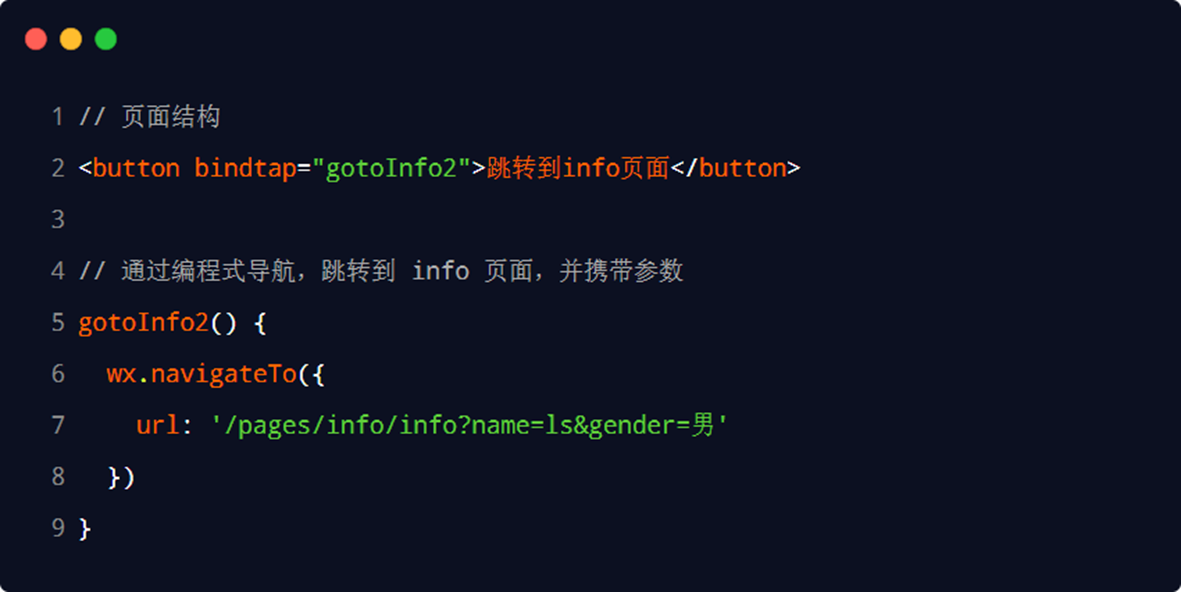
22.5.3 在 onLoad 中接收导航参数
通过声明式导航传参或编程式导航传参所携带的参数,可以直接在 onLoad 事件中直接获取到,示例代码如下
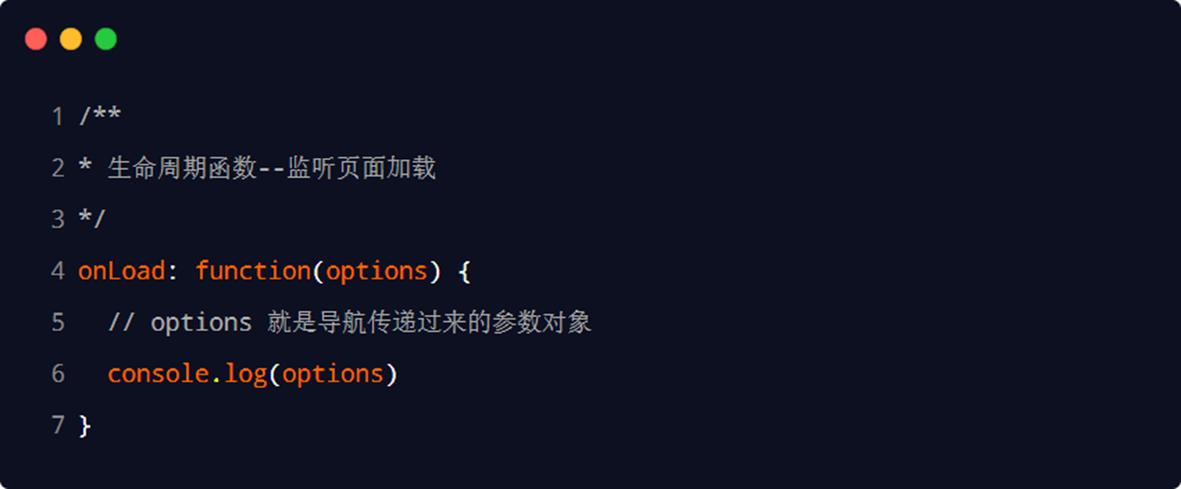
22.6 页面事件
22.7页面事件 - 下拉刷新事件
22.7.1 什么是下拉刷新
下拉刷新是移动端的专有名词,指的是通过手指在屏幕上的下拉滑动操作,从而重新加载页面数据的行为。
22.7.2 启用下拉刷新
启用下拉刷新有两种方式:
①全局开启下拉刷新
在 app.json 的 window 节点中,将 enablePullDownRefresh 设置为 true
②局部开启下拉刷新
在页面的 .json 配置文件中,将 enablePullDownRefresh 设置为 true
在实际开发中,推荐使用第 2 种方式,为需要的页面单独开启下拉刷新的效果。
22.7.3 配置下拉刷新窗口的样式
在全局或页面的 .json 配置文件中,通过 backgroundColor 和 backgroundTextStyle 来配置下拉刷新窗口的样式,其中:
backgroundColor 用来配置下拉刷新窗口的背景颜色,仅支持16 进制的颜色值
backgroundTextStyle 用来配置下拉刷新 loading 的样式,仅支持 dark 和 light
22.7.4 监听页面的下拉刷新事件
在页面的 .js 文件中,通过 onPullDownRefresh() 函数即可监听当前页面的下拉刷新事件。
例如,在页面的 wxml 中有如下的 UI 结构,点击按钮可以让 count 值自增 +1:
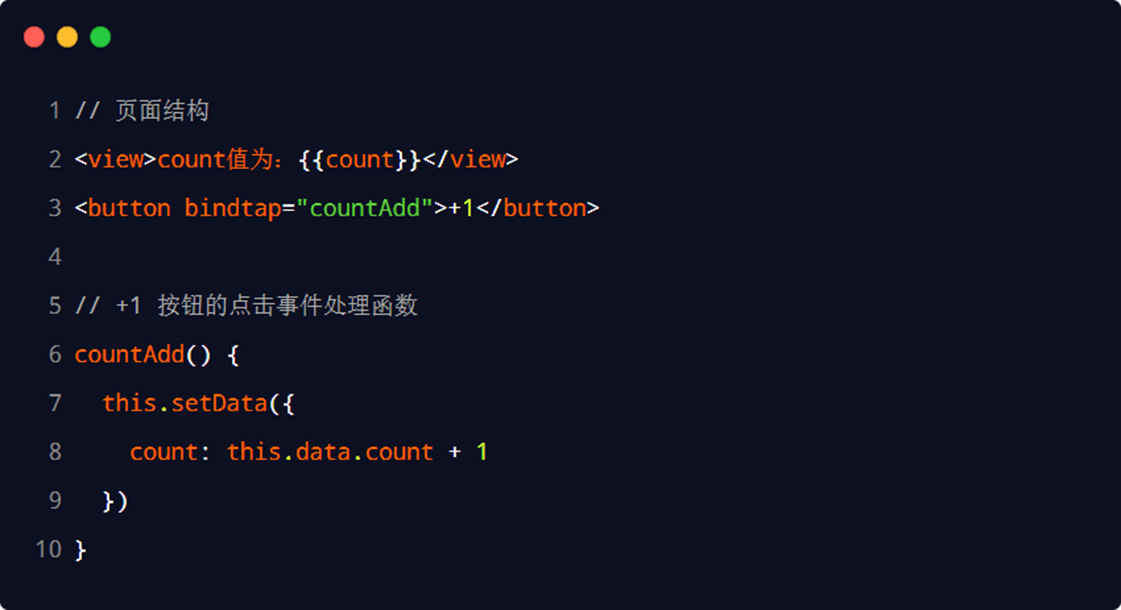
在触发页面的下拉刷新事件的时候,如果要把 count 的值重置为 0,示例代码如下:
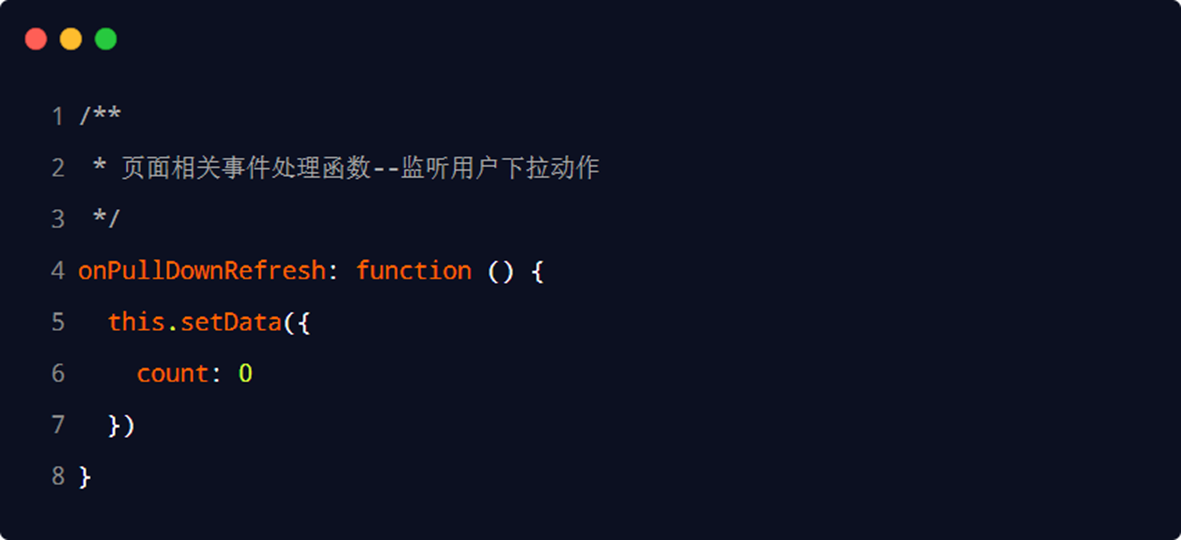
22.7.5 停止下拉刷新的效果
当处理完下拉刷新后,下拉刷新的 loading 效果会一直显示,不会主动消失,所以需要手动隐藏下拉刷新的 loading 效果。此时,调用 wx.stopPullDownRefresh() 可以停止当前页面的下拉刷新。示例代码如下:
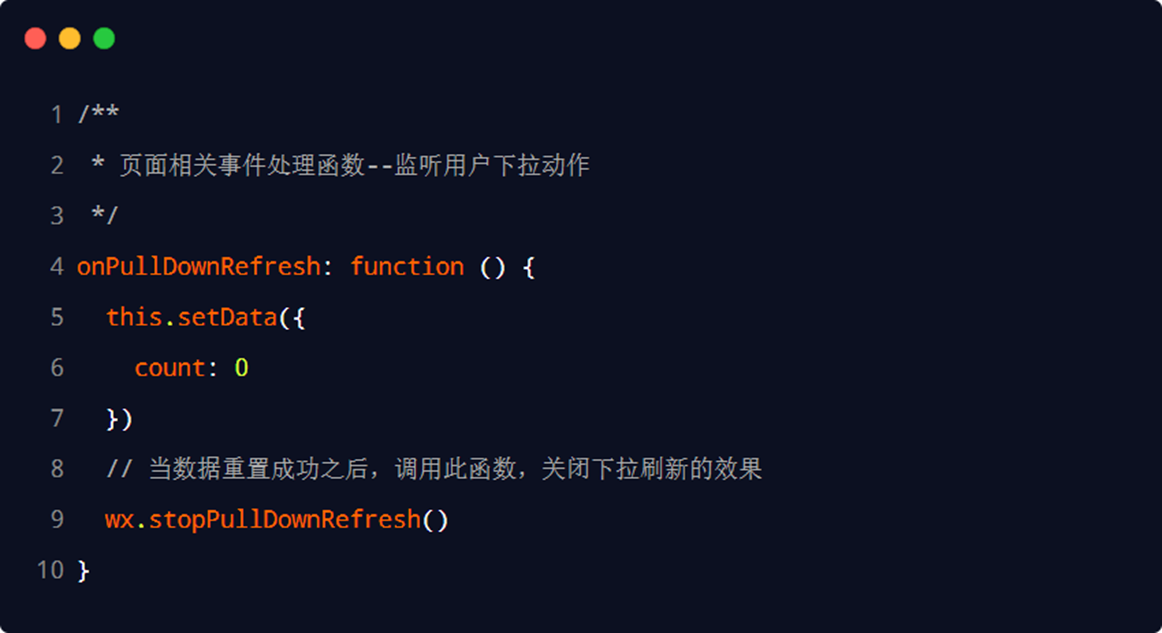
22.8 页面事件 - 上拉触底事件
1. 什么是上拉触底
上拉触底是移动端的专有名词,通过手指在屏幕上的上拉滑动操作,从而加载更多数据的行为。
2. 监听页面的上拉触底事件
在页面的 .js 文件中,通过 onReachBottom() 函数即可监听当前页面的上拉触底事件。示例代码如下:
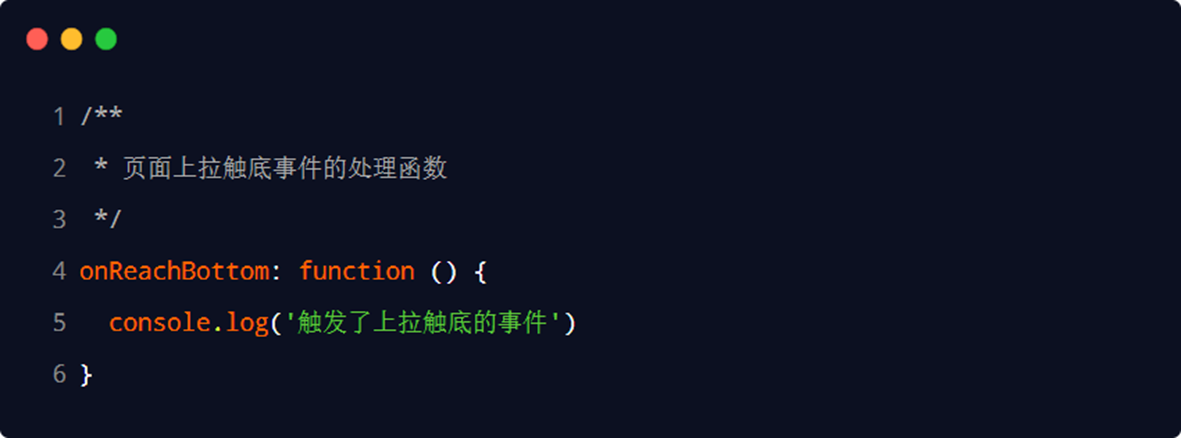
3. 配置上拉触底距离
上拉触底距离指的是触发上拉触底事件时,滚动条距离页面底部的距离。
可以在全局或页面的 .json 配置文件中,通过 onReachBottomDistance 属性来配置上拉触底的距离。
小程序默认的触底距离是 50px,在实际开发中,可以根据自己的需求修改这个默认值。
4. 消息提示框
参数
| 属性 | 类型 | 默认值 | 必填 | 说明 | ||
|---|---|---|---|---|---|---|
| title | string | 是 | 提示的内容 | |||
| icon | string | success | 否 | 图标 | ||
| success | 显示成功图标,此时 title 文本最多显示 7 个汉字长度 | |||||
| error | 显示失败图标,此时 title 文本最多显示 7 个汉字长度 | |||||
| loading | 显示加载图标,此时 title 文本最多显示 7 个汉字长度 | |||||
| none | 不显示图标,此时 title 文本最多可显示两行,1.9.0及以上版本支持 | |||||
| image | string | 否 | 自定义图标的本地路径,image 的优先级高于 icon | |||
| duration | number | 1500 | 否 | 提示的延迟时间 | ||
| mask | boolean | false | 否 | 是否显示透明蒙层,防止触摸穿透 | ||
| success | function | 否 | 接口调用成功的回调函数 | |||
| fail | function | 否 | 接口调用失败的回调函数 | |||
| complete | function | 否 | 接口调用结束的回调函数(调用成功、失败都会执行) |
代码:
wx.showToast({
title: '成功',
icon: 'success',
duration: 2000
})注意
- wx.showLoading 和 wx.showToast 同时只能显示一个
- wx.showToast 应与 wx.hideToast 配对使用
5.显示 loading 提示框
显示 loading 提示框。需主动调用 wx.hideLoading 才能关闭提示框
参数:
| 属性 | 类型 | 默认值 | 必填 | 说明 |
|---|---|---|---|---|
| title | string | 是 | 提示的内容 | |
| mask | boolean | false | 否 | 是否显示透明蒙层,防止触摸穿透 |
| success | function | 否 | 接口调用成功的回调函数 | |
| fail | function | 否 | 接口调用失败的回调函数 | |
| complete | function | 否 | 接口调用结束的回调函数(调用成功、失败都会执行) |
示例代码
wx.showLoading({
title: '加载中',
})
setTimeout(function () {
wx.hideLoading()
}, 2000)注意
- wx.showLoading 和 wx.showToast 同时只能显示一个
- wx.showLoading 应与 wx.hideLoading 配对使用
6.隐藏消息提示框
参数:
| 属性 | 类型 | 默认值 | 必填 | 说明 | 最低版本 |
|---|---|---|---|---|---|
| noConflict | boolean | false | 否 | 目前 toast 和 loading 相关接口可以相互混用,此参数可用于取消混用特性 | 2.22.1 |
| success | function | 否 | 接口调用成功的回调函数 | ||
| fail | function | 否 | 接口调用失败的回调函数 | ||
| complete | function | 否 | 接口调用结束的回调函数(调用成功、失败都会执行) |
页面事件 - 上拉触底案例
1. 案例效果展示
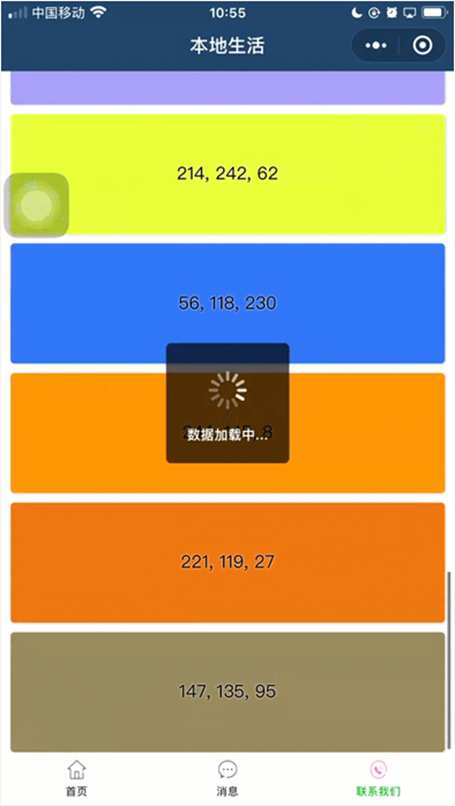
2. 案例的实现步骤
①定义获取随机颜色的方法
②在页面加载时获取初始数据
③渲染 UI 结构并美化页面效果
④在上拉触底时调用获取随机颜色的方法
⑤添加 loading 提示效果
⑥对上拉触底进行节流处理
3. 步骤1 - 定义获取随机颜色的方法

3. 步骤2 - 在页面加载时获取初始数据
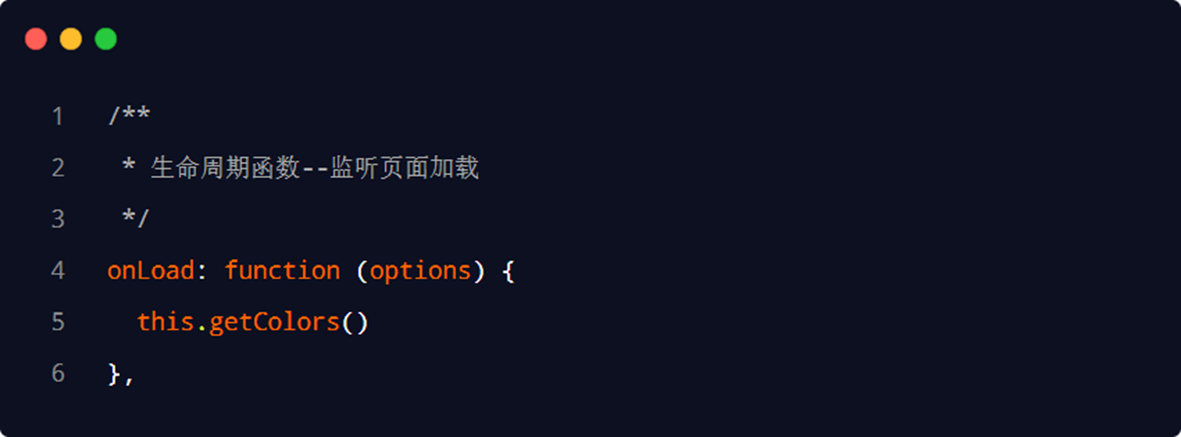
3. 步骤3 - 渲染 UI 结构并美化页面效果
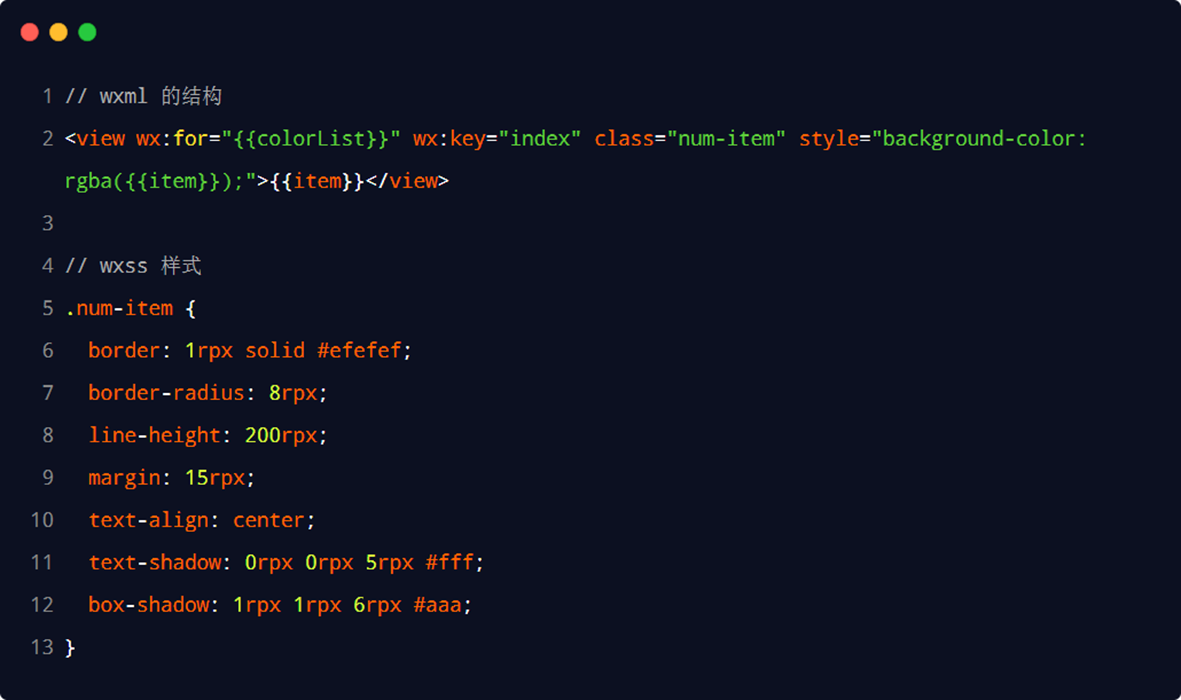
3. 步骤4 - 上拉触底时获取随机颜色
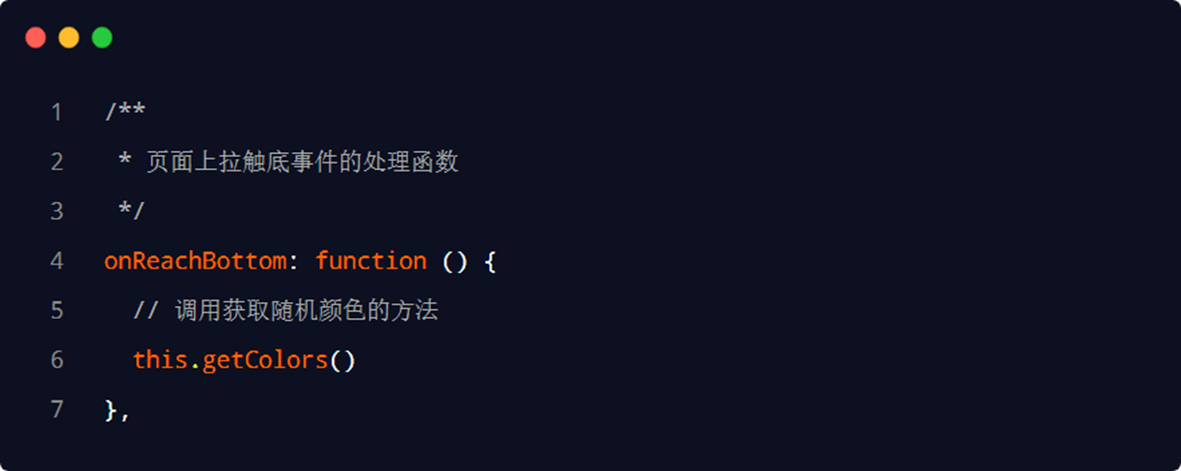
3. 步骤5 - 添加 loading 提示效果
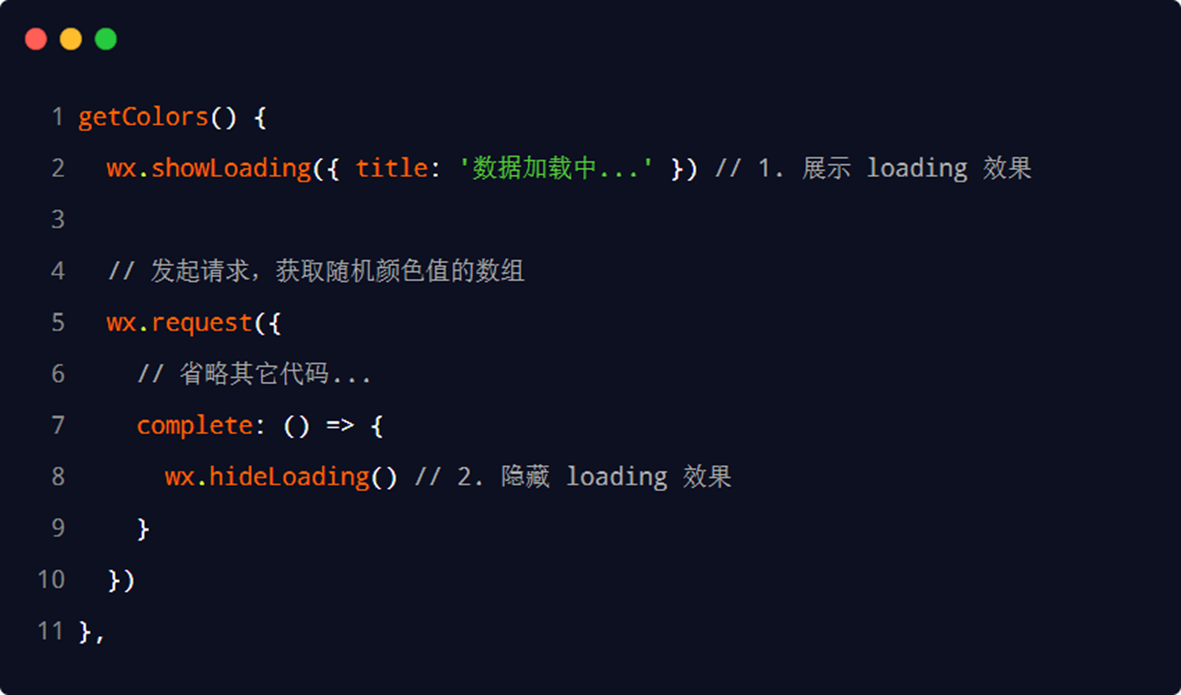
3. 步骤6 - 对上拉触底进行节流处理
①在 data 中定义 isloading 节流阀
false 表示当前没有进行任何数据请求
true 表示当前正在进行数据请求
②在 getColors() 方法中修改 isloading 节流阀的值
在刚调用 getColors 时将节流阀设置 true
在网络请求的 complete 回调函数中,将节流阀重置为 false
③在 onReachBottom 中判断节流阀的值,从而对数据请求进行节流控制
如果节流阀的值为 true,则阻止当前请求
如果节流阀的值为 false,则发起数据请求